Καθολική αναζήτηση
Όταν είστε νέοι στο Microsoft Fabric, έχετε μόνο λίγα στοιχεία (χώρους εργασίας, αναφορές, εφαρμογές, lakehouse). Ωστόσο, καθώς αρχίζετε να δημιουργείτε και να μοιράζεστε στοιχεία, μπορεί να καταλήξετε με μεγάλες λίστες περιεχομένου. Αυτό γίνεται κατά την αναζήτηση, το φιλτράρισμα και την ταξινόμηση που γίνονται χρήσιμα.
Αναζήτηση περιεχομένου
Στο επάνω μέρος της Αρχικής σελίδας, το πλαίσιο καθολικής αναζήτησης εντοπίζει στοιχεία κατά τίτλο, όνομα ή λέξη-κλειδί. Ορισμένες φορές, ο πιο γρήγορος τρόπος για να βρείτε ένα στοιχείο είναι να το αναζητήσετε. Για παράδειγμα, εάν ένας πίνακας εργαλείων που δεν χρησιμοποιήσατε για λίγο δεν εμφανίζεται στον καμβά αρχικής σελίδας σας. Εναλλακτικά, εάν ο συνάδελφός σας κοινοποίησε κάτι σε εσάς, αλλά δεν θυμάστε πώς ονομάζεται ή τι τύπου περιεχόμενο κοινοποίησε. Ορισμένες φορές, μπορεί να έχετε τόσο πολύ περιεχόμενο που είναι ευκολότερο να αναζητήσετε αυτό το περιεχόμενο αντί για κύλιση ή ταξινόμηση.
Σημείωση
Η καθολική αναζήτηση δεν είναι διαθέσιμη προς το παρόν σε εθνικά cloud.
Η αναζήτηση είναι διαθέσιμη από την Αρχική σελίδα καθώς και τις περισσότερες άλλες περιοχές του Microsoft Fabric. Απλώς αναζητήστε το πλαίσιο αναζήτησης ή το εικονίδιο αναζήτησης. ![]()
Στο πεδίο Αναζήτηση, πληκτρολογήστε όλο ή μέρος του ονόματος ενός στοιχείου, δημιουργού, λέξης-κλειδιού ή χώρου εργασίας. Μπορείτε ακόμη και να εισαγάγετε το όνομα του συναδέλφου σας για να αναζητήσετε περιεχόμενο που έχει μοιραστεί μαζί σας ο συνάδελφός σας. Η αναζήτηση εντοπίζει αντιστοιχίσεις σε όλα τα στοιχεία που σάς ανήκουν ή στα οποία έχετε πρόσβαση.
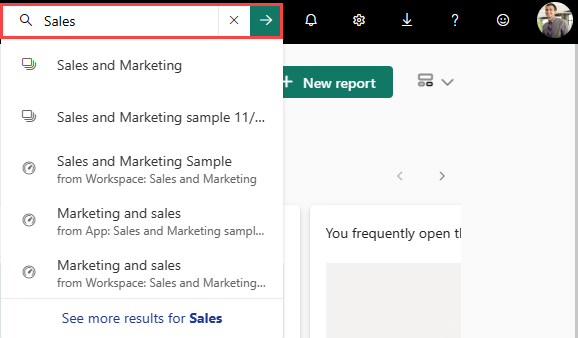
Εκτός από το πεδίο Αναζήτηση, οι περισσότερες εμπειρίες στον καμβά Microsoft Fabric περιλαμβάνουν επίσης ένα πεδίο Φιλτράρισμα κατά λέξη-κλειδί πεδίο. Παρόμοια με την αναζήτηση, χρησιμοποιήστε Φιλτράρισμα κατά λέξη-κλειδί για να περιορίσετε το περιεχόμενο στον καμβά σας για να βρείτε αυτό που χρειάζεστε. Οι λέξεις-κλειδιά που πληκτρολογείτε στο τμήμα Φίλτρο κατά λέξη-κλειδί τμήμα παραθύρου ισχύουν μόνο για την τρέχουσα προβολή. Για παράδειγμα, εάν ανοίξετε Αναζήτηση και εισαγάγετε μια λέξη-κλειδί στην Φιλτράρισμα κατά λέξη-κλειδί τμήμα παραθύρου, το Microsoft Fabric πραγματοποιεί αναζήτηση μόνο στο περιεχόμενο που εμφανίζεται στον καμβά Αναζήτηση.
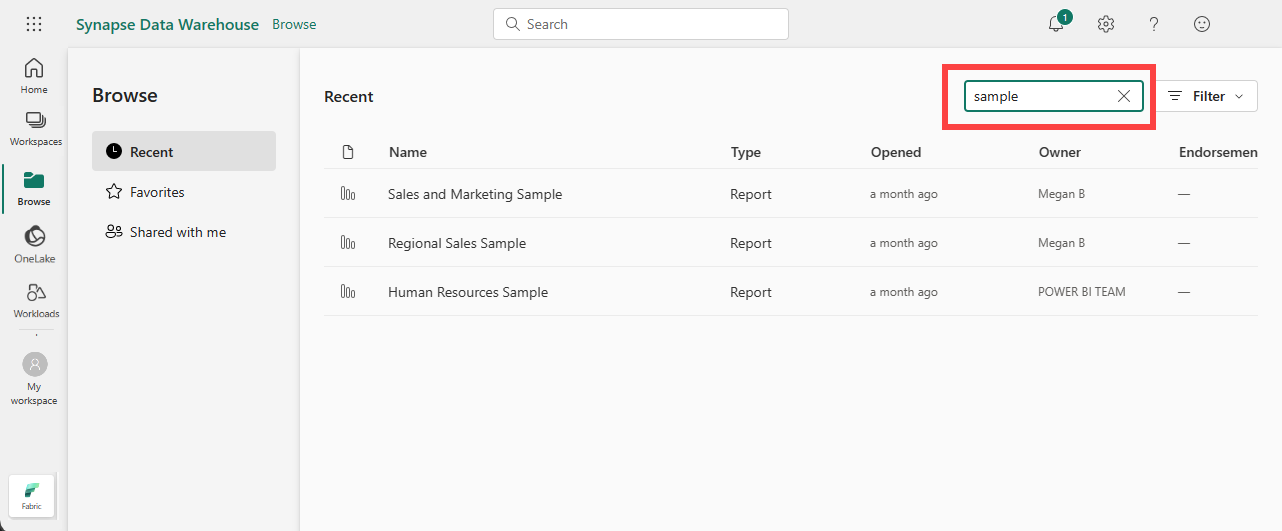
Ταξινόμηση λιστών περιεχομένου
Εάν έχετε μόνο λίγα στοιχεία, η ταξινόμηση δεν είναι απαραίτητη. Ωστόσο, όταν έχετε μεγάλες λίστες στοιχείων, η ταξινόμηση σάς βοηθά να βρείτε αυτό που χρειάζεστε. Για παράδειγμα, αυτό το Σε κοινή χρήση με εμένα λίστα περιεχομένου διαθέτει πολλά στοιχεία.
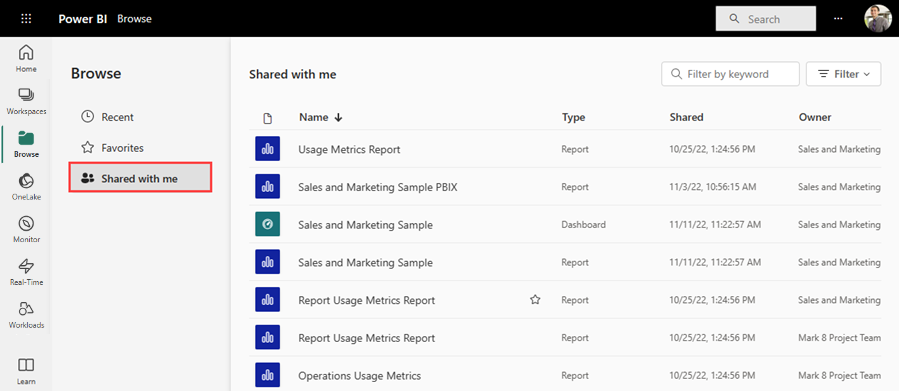
Αυτήν τη στιγμή, αυτή η λίστα περιεχομένου ταξινομείται αλφαβητικά κατά όνομα, από Ω προς Α. Για να αλλάξετε τα κριτήρια ταξινόμησης, επιλέξτε το βέλος στα δεξιά του στοιχείου Όνομα.
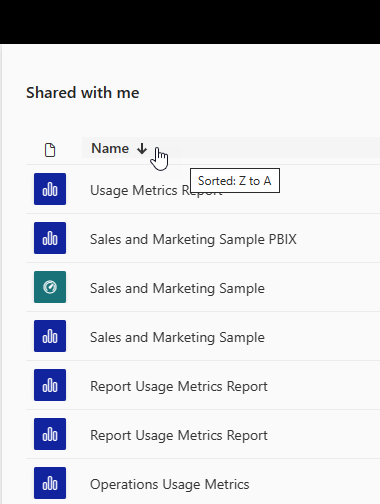
Η ταξινόμηση είναι επίσης διαθέσιμη σε άλλες περιοχές του Microsoft Fabric. Σε αυτό το παράδειγμα, οι χώροι εργασίας ταξινομούνται με βάση την ημερομηνία Ανανεώθηκε. Για να ορίσετε τα κριτήρια ταξινόμησης για χώρους εργασίας, επιλέξτε μια κεφαλίδα στήλης και, στη συνέχεια, επιλέξτε ξανά για να αλλάξετε την κατεύθυνση ταξινόμησης.
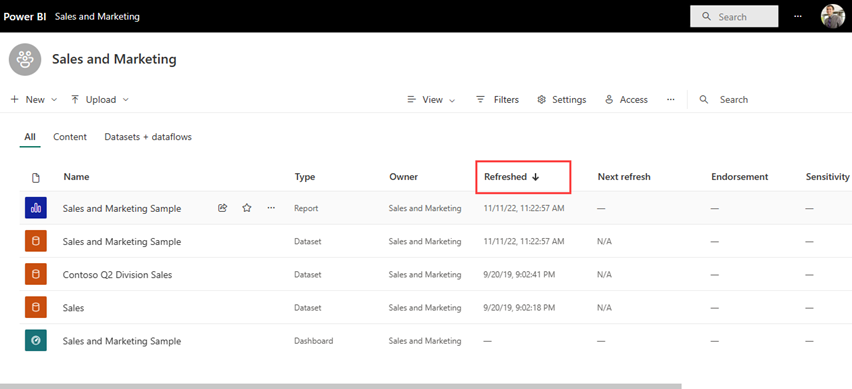
Δεν είναι δυνατή η ταξινόμηση όλων των στηλών. Τοποθετήστε τον δείκτη του ποντικιού επάνω στις επικεφαλίδες στηλών για να εντοπίσετε ποιες μπορούν να ταξινομηθούν.
Φιλτράρισμα λιστών περιεχομένων
Ένας άλλος τρόπος για να εντοπίσετε γρήγορα περιεχόμενο είναι να χρησιμοποιήσετε τη λίστα περιεχομένου Φίλτρο. Εμφανίστε τα φίλτρα επιλέγοντας φίλτρου από την επάνω δεξιά γωνία. Τα φίλτρα που είναι διαθέσιμα εξαρτώνται από την τοποθεσία σας στο Microsoft Fabric. Αυτό το παράδειγμα προέρχεται από μια λίστα περιεχομένου Πρόσφατα. Σας επιτρέπει να φιλτράρετε τη λίστα κατά περιεχόμενο Τύπος, Ώραή Κάτοχος.

Σχετικό περιεχόμενο
- Εύρεση στοιχείων Fabric από την αρχική
- έναρξης μιας δοκιμής Fabric